如何提升笔记本电脑的网速问题解决方法
 发布于2024-11-17 阅读(0)
发布于2024-11-17 阅读(0)
扫一扫,手机访问
很多使用笔记本电脑的玩家发现电脑的网速特别慢,这让办公或者玩游戏的小伙伴非常崩溃,其实可能是电脑中病毒了、或者系统默认设置限制了网速,今天小编教大家如何恢复网络速度,具体的教程一起来看看吧。

解决笔记本电脑网速很慢的方法
第一种
外部原因:可能是运营商的问题,地区网络都比较差,可以尝试更换一下网络。
查看路由器是否设置了限速的功能,离无线路由器尽量比较近,这样信号会比较好。
第二种
电脑原因
一、下载一个杀毒软件,看看电脑有没有中病毒之类的,或者清理一下垃圾,电脑垃圾太多也是卡顿的主要原因
二、重新设置QoS数据包
1、点击“开始”->“运行”,在文本框中输入"gpedit.msc",启动"组策略"编辑器。
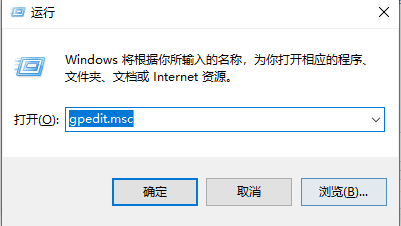
2、在左边的树状目录中双击“计算机配置| 管理模板 | 网络”目录项,选择“QoS数据包调用程序”条目。
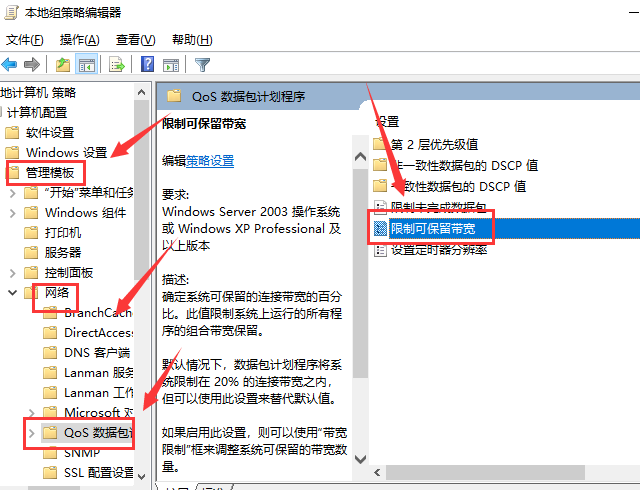
3、在窗口右侧点击“限制可保留带宽”标签项。选“属性”打开属性对话框,选择“已启用”,在“带宽限制”框内输入数字“0”,,最后点击“确认”,退出组策略
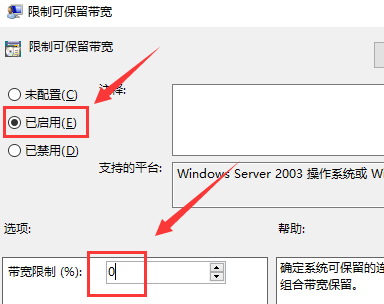
windows网络设置相关问题
Win10电脑网速慢怎么解决>>>
win7电脑网速很慢怎么办>>>
win10系统怎么解除网速限制>>>
本文转载于:https://m.somode.com/jiaocheng/2838.html 如有侵犯,请联系admin@zhengruan.com删除
上一篇:win8开机后直接进入桌面
下一篇:快速返回桌面的win11操作指南
产品推荐
-

售后无忧
立即购买>- DAEMON Tools Lite 10【序列号终身授权 + 中文版 + Win】
-
¥150.00
office旗舰店
-

售后无忧
立即购买>- DAEMON Tools Ultra 5【序列号终身授权 + 中文版 + Win】
-
¥198.00
office旗舰店
-

售后无忧
立即购买>- DAEMON Tools Pro 8【序列号终身授权 + 中文版 + Win】
-
¥189.00
office旗舰店
-

售后无忧
立即购买>- CorelDRAW X8 简体中文【标准版 + Win】
-
¥1788.00
office旗舰店
-
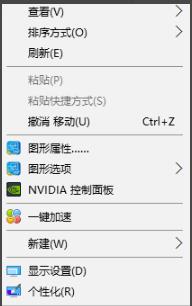 正版软件
正版软件
- 解决win10下红警游戏图框变小的方法
- 很多小伙伴在win10系统上玩红警的时候都出现了图框变小的情况也不知道该怎么办,今天就给你们带来了win10打红警图框很小解决方法,想知道的就来看看吧。win10打红警图框很小怎么办:1、右击桌面空白处,点击“图形属性”。2、随后在显卡控制面板中修改为“保持缩放比例”。3、修改完成后点击下方的“缩放全屏”。4、最后将电脑的屏幕比例调成合适的模式即可。
- 11分钟前 - Win - 红警 - 图框解决 0
-
 正版软件
正版软件
- 解决win11安装后无法上网的方法
- 现在网络是我们日常使用电脑时最重要的东西之一,一些朋友遇到了在安装win11系统后,系统不能联网了的情况,这可能是因为我们网络出现了状况,也可能是驱动的问题,下面就跟着小编一起来解决一下吧。win11安装以后不能联网怎么办方法一:1、首先我们点开下方的开始菜单按钮。2、在开始菜单中找到“设置”3、选择左侧边栏中的“网络&Internet”4、在右下角找到“高级网络设置”5、进入后再点击“更多网络适配器选项”6、选中我们正在连接的网络,然后点击上方的“诊断这个连接”即可。方法二:1、依旧是在设置中,
- 21分钟前 win 解决方法 联网问题 0
-
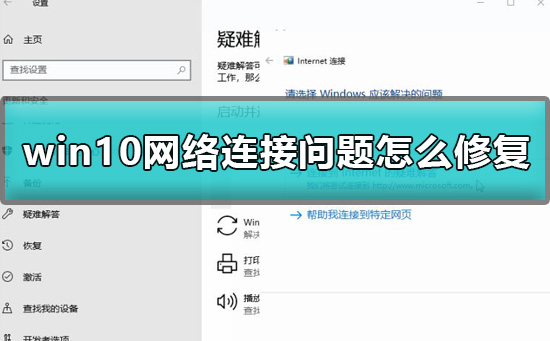 正版软件
正版软件
- 如何解决win10的网络连接问题?
- 我们在使用电脑的时候,多多少少都会遇到些网络相关的问题,这些问题会导致我们无法去正常的使用电脑,那么这些网络问题需要我们怎么去解决呢,快来看看详细的教程吧~win10网络连接问题怎么修复详细教程:一、执行以下操作来帮助你修复连接问题或缩小该问题的范围。1、确保WLAN已经打开,点击---进行查看。2、确保笔记本电脑物理WLAN开关已打开。(一般打开时,指示灯是亮着的状态)3、关闭飞行模式:点击----。(如果处于打开状态)4、靠近路由器和接入点5、连接手机4G网络:点击---6、重启调制解调器(一般是Mo
- 36分钟前 win 修复 网络连接 0
-
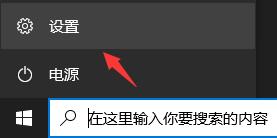 正版软件
正版软件
- 如何解决无法加入win11预览体验计划的问题
- 想必大家都知道win11可以在预览体验计划中升级win11系统,但是一些朋友遇到了win11预览体验计划无法加入的情况,这可能是因为我们的设置问题,大家可以在系统账户设置中同步一下设置就可以了,下面就一起来看看吧。win11预览体验计划无法加入怎么办方法一:1、首先使用开始菜单进入系统设置。2、然后在设置中找到“账户”设置。3、接着在左侧栏中找到“同步你的设置”4、接着在右侧同步设置下方勾选为“开”即可。5、如果大家出现上图无法设置的问题,可以点击左侧边栏最上方的“账户信息”6、最后在其中选择“改用Mic
- 51分钟前 win 解决方法 预览体验 0
-
 正版软件
正版软件
- 详解g510的win11兼容性及安装步骤
- 联想g510笔记本是在2013年推出的一款笔记本型号,拥有着非常老的硬件设备,因此就有不少还在使用这款老电脑的用户不知道自己是否能够安装最新的win11系统,其实是可以的不过需要通过一些方法来绕开系统检测。g510可以安装win11吗:答:这款笔记本在当时拥有非常优秀的硬件配置组合,因此是可以安装win11的。1、但是由于它打造的是英特尔第五代处理器,无法满足微软对于处理器型号的要求。2、所以不能在系统设置中进行win11的升级,只能通过pe系统的方式来安装win11系统。3、首先我们需要准备一块至少8G
- 1小时前 02:40 Win安装要求 G硬件兼容性 G安装Win步骤详解 0
最新发布
-
 1
1
- KeyShot支持的文件格式一览
- 1619天前
-
 2
2
- 优动漫PAINT试用版和完整版区别介绍
- 1659天前
-
 3
3
- CDR高版本转换为低版本
- 1804天前
-
 4
4
- 优动漫导入ps图层的方法教程
- 1659天前
-
 5
5
- ZBrush雕刻衣服以及调整方法教程
- 1655天前
-
 6
6
- 修改Xshell默认存储路径的方法教程
- 1671天前
-
 7
7
- Overture设置一个音轨两个声部的操作教程
- 1649天前
-
 8
8
- PhotoZoom Pro功能和系统要求简介
- 1825天前
-
 9
9
- 优动漫平行尺的调整操作方法
- 1656天前
相关推荐
热门关注
-

- Xshell 6 简体中文
- ¥899.00-¥1149.00
-

- DaVinci Resolve Studio 16 简体中文
- ¥2550.00-¥2550.00
-

- Camtasia 2019 简体中文
- ¥689.00-¥689.00
-

- Luminar 3 简体中文
- ¥288.00-¥288.00
-

- Apowersoft 录屏王 简体中文
- ¥129.00-¥339.00